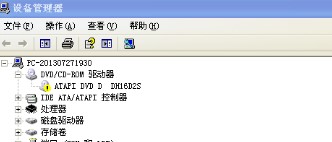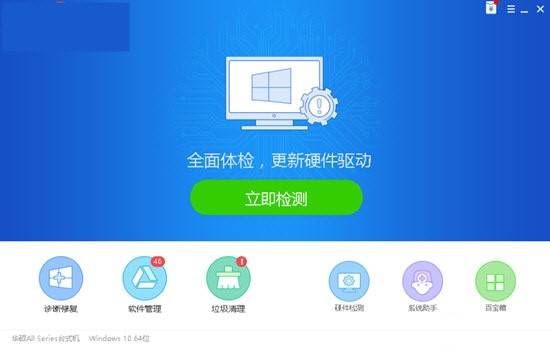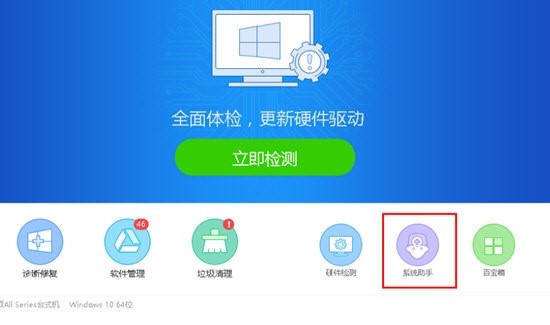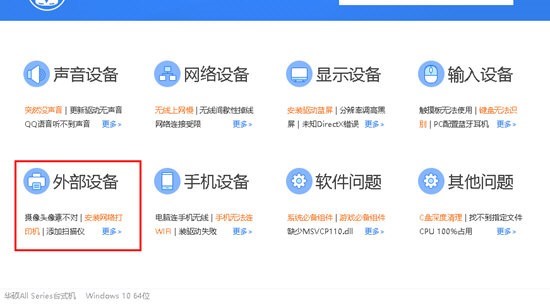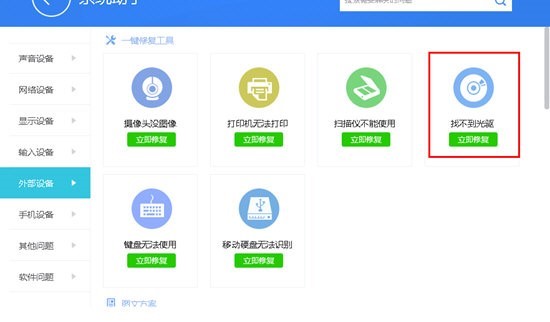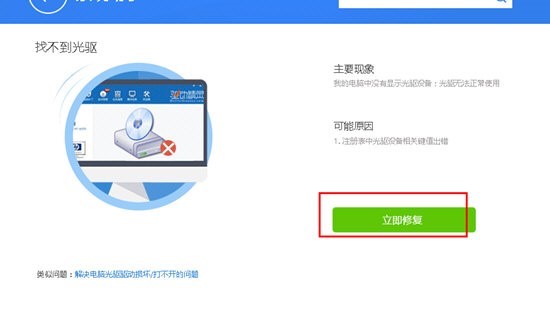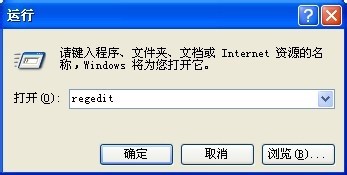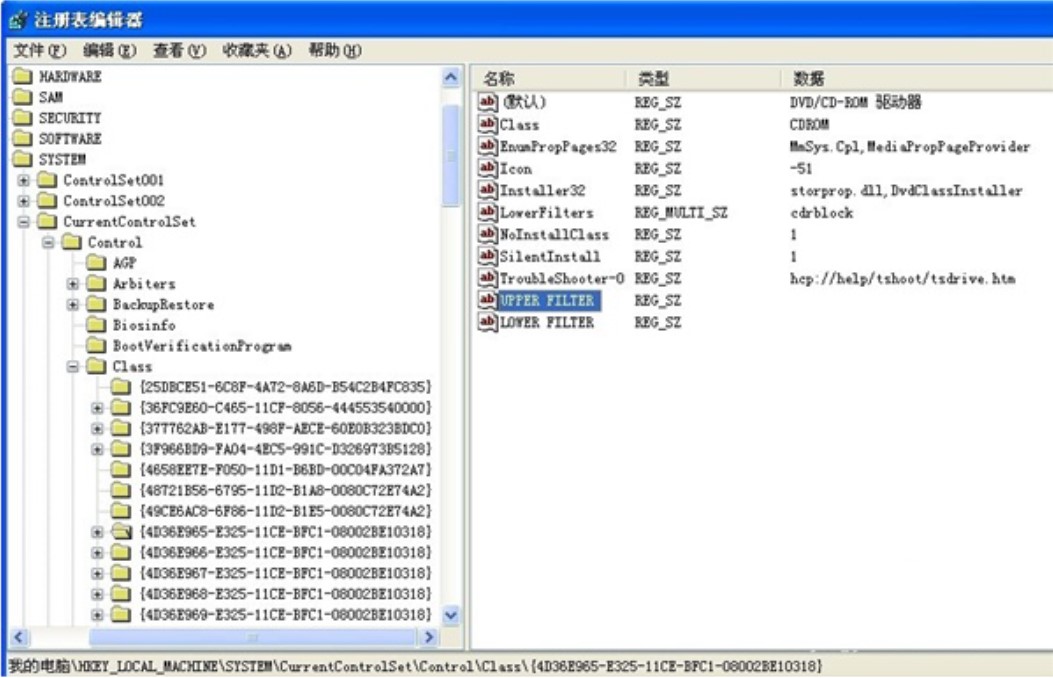光盘驱动修复方法光驱驱动显示叹号修复
万能光驱驱动是一款专门给电脑光驱使用的驱动工具,光驱驱动一般电脑都是安装好的,只是部分笔记本电脑还是要装光驱驱动才可以正常使用光驱,特别是DVD光驱有些确实需要装驱动,如果你的电脑当中遇到的问题,就来试试小编推荐这款万能光驱驱动,这个万能光驱驱动适合大部分的光驱使用,基本算是万能光驱驱动了,支持win7与win10系统,拥有十分出色的硬件兼容性,能够帮助用户解决各种光驱无法正常使用的问题,小编下面给大家说说怎么使用吧,希望可以帮助到大家。
万能光驱驱动特色:
1、能够解决各种光驱无法正常使用的问题
2、适用于市面上各种光驱以及刻录机
3、拥有十分出色的硬件兼容性
功能特点:
1、全新界面,更加直观简明;驱动安装逻辑优化
直接显示驱动程序列表和安装过程,整个过程更快,更简单;提升驱动安装成功率,优化驱动安装顺序及逻辑
2、驱动库更全
通用光盘驱动器驱动程序支持两倍的硬件。 驱动程序库已完全更新和升级,并且驱动程序支持更全面
3、安装包压缩为700MB
应用最新的压缩技术,包括更多的驱动程序和更小的安装包。 Win7-64位安装程序包从2.41GB减少到1.67GB
万能光驱驱动安装方法:
1.首先,需要打开驱动程序向导软件并进入主界面,如下图所示:
光盘驱动修复方法光驱驱动显示叹号修复图2
2.进入界面后,用户单击功能栏正下方的“系统助手”选项,如下图所示:
光盘驱动修复方法光驱驱动显示叹号修复图3
3.进入系统助手界面后,可以在选项中选择“外部设备”,如下图所示;打开外部设备后,在选项中选择“找不到CD驱动器”,如下图所示:
光盘驱动修复方法光驱驱动显示叹号修复图4
光盘驱动修复方法光驱驱动显示叹号修复图5
4.进入无法找到CD-ROM驱动器的界面后,单击“立即修复”按钮,然后等待修复完成,如下图所示:
光盘驱动修复方法光驱驱动显示叹号修复图6
常见问题:
光驱驱动显示叹号
如果你遇到设备管理器光驱显示黄色叹号并且光驱图标没了这样郁闷的事情来怎么处理呢?
光盘驱动修复方法光驱驱动显示叹号修复图7
1、在开始菜单里,打开运行,输入“Regedit”进入注册表。
光盘驱动修复方法光驱驱动显示叹号修复图8
2、找到以下分支HKEY_LOCAL_MACHINE \\ SYSTEM \\ CurrentControlSet \\ Control \\ Class \\ {4D36E965-E325-11CE-BFC1-08002BE10318}找到“ UPPER FILTER”和“ LOWER FILTER”,删除以下所有键值,然后 重新启动计算机以解决问题。
光盘驱动修复方法光驱驱动显示叹号修复图9
相关下载
相关文章
相关软件
大家都在找